Wenn Sie Ihre Windows 11 -Pin vergessen, k?nnen Sie sie über Ihr Microsoft -Konto zurücksetzen. 1. Besuchen Sie die Microsoft Login -Seite und klicken Sie auf "Kann nicht auf Ihr Konto zugreifen?" um Ihre Identit?t zu überprüfen und den Stift zurückzusetzen; 2. Versuchen Sie, in der Anmeldeschnittstelle auf "Anmeldeoptionen" zu klicken, um Ihr Kennwort zum Anmelden auszuw?hlen. 3. Verwenden Sie die Wiederherstellungswerkzeuge (erzwingen Sie dreimal wieder, um den Wiederherstellungsmodus einzugeben. Verwenden Sie die Startreparatur oder die Systemwiederherstellung). Stellen Sie sicher, dass Microsoft -Kontoinformationen aktualisiert werden, Windows Hello und speichern Sie den BitLocker -Wiederherstellungsschlüssel k?nnen zukünftige Probleme verhindern.

Wenn Sie ausgeschlossen sind, weil Sie Ihre Windows 11 -Pin vergessen haben, k?nnen Sie einige praktische Schritte ausführen - abh?ngig von Ihrer Situation. Die gute Nachricht ist, dass Sie nicht ganz festgefahren sind. Hier erfahren Sie, wie Sie in Ihr System zurückkehren k?nnen.
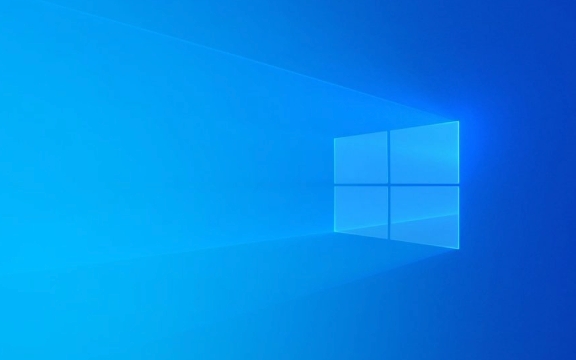
Verwenden Sie Ihr Microsoft -Konto, um die PIN zurückzusetzen
Wenn Ihr Windows 11 -Ger?t mit einem Microsoft -Konto verknüpft ist (das die meisten Heimnutzer sind), k?nnen Sie die PIN über dieses Konto zurücksetzen:
- Gehen Sie zur Microsoft-Anmeldeseite auf einem anderen Ger?t.
- Klicken Sie auf "Zugriff auf Ihr Konto k?nnen nicht zugreifen?" und folgen Sie den Eingabeaufforderungen, um Ihre Identit?t zu überprüfen.
- Sobald dies verifiziert ist, k?nnen Sie Ihre PIN für Windows zurücksetzen.
Diese Methode funktioniert nur, wenn Sie sich an Ihr Microsoft -Kontokennwort erinnern und Zugriff auf die damit verbundene E -Mail- oder Telefonnummer haben. Wenn Sie bereits zuvor in dieser Art unterschrieben haben, sollte sich der Prozess vertraut anfühlen.

Versuchen Sie sich stattdessen mit Ihrem Passwort (falls verfügbar) anzumelden
Einige Windows -Ger?te bieten Ihnen die M?glichkeit, sich mit Ihrem vollst?ndigen Microsoft -Konto -Passwort anstelle der PIN anzumelden. Suchen Sie nach der Schaltfl?che ?Anmeldeoptionen“ auf dem Anmeldebildschirm-manchmal ist es ein kleines Symbol in der N?he des untenen rechts.
- Klicken Sie auf Optionen anmelden .
- W?hlen Sie das Passwort aus der Liste.
- Geben Sie Ihr Microsoft -Konto Passwort ein.
Nicht alle Systeme zeigen diese Option standardm??ig an, insbesondere wenn Sie den PIN konsistent verwendet haben. Es lohnt sich jedoch, es zu überprüfen, bevor es komplexere Methoden ausprobiert.

Windows 11 aus Wiederherstellungsoptionen zurücksetzen (lokales Konto oder kein Internetzugang)
Wenn Sie ein lokales Konto (kein Microsoft -Konto) verwenden oder w?hrend des Anmeldes keinen Internetzugang haben, müssen Sie Wiederherstellungswerkzeuge verwenden:
- Starten Sie Ihren Computer neu und halten Sie den Netzschalter gedrückt, um ihn zu erzwingen. Tun Sie dies dreimal hintereinander - zum dritten Mal startet Windows im Wiederherstellungsmodus.
- Gehen Sie von dort aus zur Fehlerbehebung> Erweiterte Optionen> Startreparatur oder versuchen Sie es , sofern verfügbar.
- Wenn Sie über ein Wiederherstellungsantrieb oder eine Installationsmedien verfügen, k?nnen Sie diese zum Zugriff auf Reparaturwerkzeuge verwenden.
Diese Route ist schwieriger und kann Ihre PIN nicht direkt zurücksetzen. Sie ?ffnet jedoch erweiterte Tools, mit denen Sie den Zugriff wiedererlangen oder das System zurücksetzen k?nnen.
Verhindern, dass dies wieder passiert
Sobald Sie wieder drin sind, ist es klug, einige Backup -Pl?ne einzurichten:
- Stellen Sie sicher, dass Ihr Microsoft -Konto die Wiederherstellungsinformationen aktualisiert hat - wie eine vertrauenswürdige Telefonnummer oder alternative E -Mail.
- überlegen Sie, ob Windows Hello Face oder Fingerabdruck , falls unterstützt, als alternative Anmeldemethode aktiviert werden.
- Halten Sie Ihren Wiederherstellungsschlüssel für Bitlocker an einem sicheren Ort, wenn Sie Verschlüsselung verwenden.
Es ist auch eine gute Idee, gelegentlich die Anmeldung mit Ihrem vollst?ndigen Passwort zu testen, nur um sicherzustellen, dass es noch funktioniert und dass Sie es auch nicht vergessen haben.
Wenn Sie Ihre Windows 11 -Pin vergessen, ist es am besten, Ihr Microsoft -Konto zu verwenden. Wenn das nicht m?glich ist, k?nnen Wiederherstellungswerkzeuge helfen - obwohl sie weniger direkt sind. In beiden F?llen k?nnen Sie jetzt Sturzmethoden einrichten.
Das obige ist der detaillierte Inhalt vonWas tun, wenn ich meine Windows 11 -Pin vergessen habe?. Für weitere Informationen folgen Sie bitte anderen verwandten Artikeln auf der PHP chinesischen Website!

Hei?e KI -Werkzeuge

Undress AI Tool
Ausziehbilder kostenlos

Undresser.AI Undress
KI-gestützte App zum Erstellen realistischer Aktfotos

AI Clothes Remover
Online-KI-Tool zum Entfernen von Kleidung aus Fotos.

Clothoff.io
KI-Kleiderentferner

Video Face Swap
Tauschen Sie Gesichter in jedem Video mühelos mit unserem v?llig kostenlosen KI-Gesichtstausch-Tool aus!

Hei?er Artikel

Hei?e Werkzeuge

Notepad++7.3.1
Einfach zu bedienender und kostenloser Code-Editor

SublimeText3 chinesische Version
Chinesische Version, sehr einfach zu bedienen

Senden Sie Studio 13.0.1
Leistungsstarke integrierte PHP-Entwicklungsumgebung

Dreamweaver CS6
Visuelle Webentwicklungstools

SublimeText3 Mac-Version
Codebearbeitungssoftware auf Gottesniveau (SublimeText3)
 Windows 11 -Google Chrome wurde nicht ge?ffnet
Jul 08, 2025 pm 02:36 PM
Windows 11 -Google Chrome wurde nicht ge?ffnet
Jul 08, 2025 pm 02:36 PM
Das Problem von Windows 11 Google Chrome, das Google Chrome nicht ?ffnet, ist derzeit der beliebteste Browser, aber selbst manchmal erfordert es Hilfe, um unter Windows zu ?ffnen. Befolgen Sie dann die Anweisungen auf dem Bildschirm, um den Vorgang abzuschlie?en. Starten Sie nach Abschluss der oben genannten Schritte Google Chrome erneut, um festzustellen, ob es jetzt richtig funktioniert. 5. Chrome -Benutzerprofil l?schen Wenn Sie weiterhin Probleme haben, ist es m?glicherweise Zeit, das Chrome -Benutzerprofil zu l?schen. Dadurch wird alle Ihre pers?nlichen Daten gel?scht. Stellen Sie daher sicher, dass Sie alle relevanten Daten sichern. Normalerweise l?schen Sie das Chrome -Benutzerprofil über den Browser selbst. Aber da Sie es nicht ?ffnen k?nnen, hier ist ein anderer Weg: Windo einschalten
 Wie repariere ich den zweiten Monitor, der in Windows nicht erkannt wird?
Jul 12, 2025 am 02:27 AM
Wie repariere ich den zweiten Monitor, der in Windows nicht erkannt wird?
Jul 12, 2025 am 02:27 AM
Wenn Windows keinen zweiten Monitor erkennen kann, prüfen Sie zun?chst, ob die physische Verbindung normal ist, einschlie?lich der Kompatibilit?t von Netzteil, Kabelplug-In und Schnittstellen, und versuchen Sie, das Kabel oder Adapter zu ersetzen. Zweitens aktualisieren oder installieren Sie den Grafikkartentreiber über den Ger?te -Manager und rollen Sie die Treiberversion bei Bedarf zurück. Klicken Sie dann manuell in den Anzeigeeinstellungen auf "Erkennung", um den Monitor zu identifizieren, um zu best?tigen, ob er vom System korrekt identifiziert wird. überprüfen Sie schlie?lich, ob die Eingangsquelle der überwachung auf die entsprechende Schnittstelle umgestellt ist, und best?tigen Sie, ob der an das Kabel angeschlossene Grafikkartenausgangsanschluss korrekt ist. Befolgen Sie die oben genannten Schritte, um nacheinander zu prüfen, die meisten Probleme mit der Dual-Screen-Erkennung k?nnen normalerweise gel?st werden.
 M?chten Sie einen t?glichen Work -Desktop erstellen? Holen Sie sich stattdessen einen Mini -PC
Jul 08, 2025 am 06:03 AM
M?chten Sie einen t?glichen Work -Desktop erstellen? Holen Sie sich stattdessen einen Mini -PC
Jul 08, 2025 am 06:03 AM
Mini -PCs haben sich unterzogen
 Es wurde das Vers?umnis beim Hochladen von Dateien in Windows Google Chrome behoben
Jul 08, 2025 pm 02:33 PM
Es wurde das Vers?umnis beim Hochladen von Dateien in Windows Google Chrome behoben
Jul 08, 2025 pm 02:33 PM
Haben Sie Probleme beim Hochladen von Dateien in Google Chrome? Das kann nervig sein, oder? Unabh?ngig davon, ob Sie Dokumente an E -Mails anh?ngen, Bilder in sozialen Medien weitergeben oder wichtige Dateien für die Arbeit oder die Schule senden, ist ein reibungsloser Upload -Prozess von entscheidender Bedeutung. Es kann also frustrierend sein, wenn Ihre Datei -Uploads weiterhin in Chrome auf Windows PC versagt. Wenn Sie nicht bereit sind, Ihren bevorzugten Browser aufzugeben, finden Sie hier einige Tipps für Korrekturen, bei denen Dateien auf Windows Google Chrome nicht hochgeladen werden k?nnen. 1. Beginnen Sie mit der universellen Reparatur, bevor wir über eine fortgeschrittene Fehlerbehebungstipps informieren. Es ist am besten, einige der unten genannten grundlegenden L?sungen auszuprobieren. Fehlerbehebung bei Internetverbindungsproblemen: Internetverbindung
 Wie l?sche ich die Druckwarteschlange in Windows?
Jul 11, 2025 am 02:19 AM
Wie l?sche ich die Druckwarteschlange in Windows?
Jul 11, 2025 am 02:19 AM
Bei der Begegnung mit dem Problem der Druckaufgabe ist es eine effektive L?sung, die Druckwarteschlange zu l?schen und den Printspooler -Dienst neu zu starten. ?ffnen Sie zun?chst die Schnittstelle "Ger?t und Drucker", um den entsprechenden Drucker zu ermitteln, klicken Sie mit der rechten Maustaste auf die Aufgabe und w?hlen Sie "Abbrechen", um eine einzelne Aufgabe zu l?schen, oder klicken Sie auf "Alle Dokumente abbrechen", um die Warteschlange gleichzeitig zu l?schen. Wenn die Warteschlange nicht zug?nglich ist, drücken Sie Win R, um dienste.msc einzugeben, um die Serviceliste zu ?ffnen, "PrintSpooler" zu finden und sie vor dem Starten des Dienstes zu stoppen. Bei Bedarf k?nnen Sie die Restdateien unter dem Pfad C: \ Windows \ System32 \ Spool \ Drucker manuell l?schen, um das Problem vollst?ndig zu l?sen.
 Wie zeige ich Dateierweiterungen im Windows 11 -Datei -Explorer an?
Jul 08, 2025 am 02:40 AM
Wie zeige ich Dateierweiterungen im Windows 11 -Datei -Explorer an?
Jul 08, 2025 am 02:40 AM
Um Dateiverl?ngerungen in Windows 11 -Datei -Explorer anzuzeigen, k?nnen Sie die folgenden Schritte befolgen: 1. ?ffnen Sie einen beliebigen Ordner; 2. Klicken Sie in der oberen Menüleiste auf die Registerkarte "anzeigen". 3. Klicken Sie in der oberen rechten Ecke auf die Schaltfl?che "Optionen". 4. Wechseln Sie zur Registerkarte "Ansicht"; 5. Deaktivieren "Erweiterungen für bekannte Dateitypen ausblenden"; 6. Klicken Sie auf "OK", um Einstellungen zu speichern. Diese Einstellung hilft dabei, Dateitypen zu identifizieren, die Entwicklungseffizienz zu verbessern und Probleme zu beheben. Wenn Sie nur die Erweiterung vorübergehend anzeigen m?chten, k?nnen Sie mit der rechten Maustaste auf die Datei klicken und "Umbenennen" ausw?hlen und die ESC-Taste zum Beenden drücken. Die Systemeinstellungen werden nicht ge?ndert.
 So beheben Sie 'Sie ben?tigen die Erlaubnis, diese Aktion auszuführen' in Windows?
Jul 09, 2025 am 02:49 AM
So beheben Sie 'Sie ben?tigen die Erlaubnis, diese Aktion auszuführen' in Windows?
Jul 09, 2025 am 02:49 AM
Bei der Begegnung mit dem Problem der "Sie ben?tigen die Berechtigung, diesen Vorgang auszuführen", liegt dies normalerweise daran, dass der Windows -Mechanismus zur Verwaltung des Managements den Betrieb einschr?nkt. Die L?sungen umfassen: 1. Ausführen des Programms als Administrator, klicken Sie mit der rechten Maustaste, um "Als Administrator auszuführen" und die UAC-Eingabeaufforderung zu best?tigen. 2. Erreichen Sie die Datei-/Ordnereigentum, ?ndern Sie den Eigentümer in den aktuellen Benutzer in "Eigenschaften → Sicherheit → Fortgeschrittene" und ersetzen Sie den Unterkontainer. 3. Passen Sie die Berechtigungseinstellungen an und geben Sie sich die Berechtigungen "Vollsteuerung" durch "Eigenschaften → Sicherheit → Bearbeiten". V. Versuchen Sie es nach dem anderen, um das Problem zu l?sen.
 Wie ?ndere ich den Stromplan in Windows 11?
Jul 08, 2025 am 02:40 AM
Wie ?ndere ich den Stromplan in Windows 11?
Jul 08, 2025 am 02:40 AM
Das ?ndern des Stromversorgungsplanes in Windows 11 kann auf verschiedene Weise erreicht werden. Die spezifischen Schritte sind wie folgt: 1. Schalten Sie den Standardplan schnell durch Systemeinstellungen, ?ffnen Sie "Einstellungen" → "System" → "Leistung" und w?hlen Sie "Hochleistung", "Balance" oder "Kraftsparen" im Dropdown-Menü. 2. Passen Sie den Stromplan an, geben Sie "andere Stromeinstellungen" → "Stromplan erstellen" ein, setzen Sie die Anzeige und die Schlafzeit, um den Monitor und die Schlafzeit auszuschalten, und passen Sie die Festplattenschlaf, die Prozessorfrequenz und andere Parameter durch "Erweiterte Leistungseinstellungen ?ndern" an. 3.. Verwenden Sie das Bedienfeld, um das "Bedienfeld" → "Hardware und Sound" → Stromoptionen zu suchen und zu ?ffnen, um den Plan zu wechseln oder zu verwalten. Die oben genannten Methoden k?nnen die Bedürfnisse des Leistungsmanagements in verschiedenen Szenarien entsprechen.






